Safari pop-up blocker blokkeert geen advertenties op iPhone: Oplossing
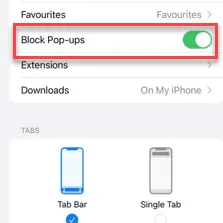
Niemand houdt van advertenties of vervelende pop-ups tijdens het surfen op webpagina’s in uw Safari-browser? In tegenstelling tot andere browsers van derden op de iPhone, kunt u pop-upblokkers in Safari activeren om onnodige advertenties of scripts te blokkeren. Als de pop-upblokkering geen advertenties/pop-ups in de Safari-browser kan blokkeren, moet u deze oplossingen proberen.
Oplossing 1 – Schakel de functie Pop-ups blokkeren in
U moet de optie Pop-ups blokkeren handmatig inschakelen via de Safari-browserinstellingen op uw iPhone.
Stap 1 – Om dit te doen, opent u eerst de instellingen van uw iPhone .
Stap 2 – Als u begint met scrollen, ziet u de lijst met apps die op uw iPhone zijn geïnstalleerd.
Stap 3 – Stop met scrollen wanneer u “ Safari ” ziet. Raak aan om de instellingen te openen.
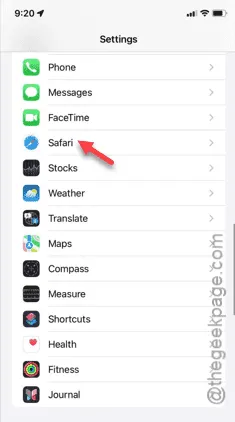
Stap 4 – Zoek naar de “ Block Pop-ups ” instellingen. Schakel deze in als je deze hebt gevonden.
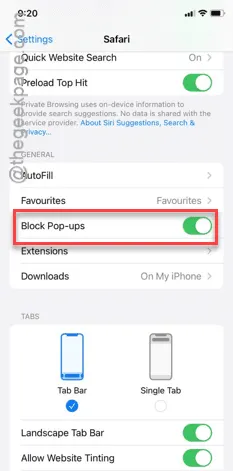
Nadat u de blokkeringsinstellingen hebt ingeschakeld, kunt u deze testen op de Safari-browser.
Open daarom een website (waar veel pop-ups voorkomen) en controleer of de pop-upblokkering werkt.
Als u nog steeds advertenties of niet-gerelateerde pop-ups in Safari ziet, ga dan naar de volgende oplossing.
Oplossing 2 – Installeer een advertentieblokkering voor Safari
Als er nog steeds advertenties op de webpagina verschijnen, moet u een goede advertentieblokkering van derden installeren om de klus te klaren.
Stap 1 – Open de App Store op je iPhone.
Stap 2 – Zoek naar “ ad blocker ” met behulp van het zoekvak.
Stap 3 – Er zullen veel adblockers in de zoeklijst staan. U kunt de adblocker van uw voorkeur installeren op basis van de algehele beoordeling.
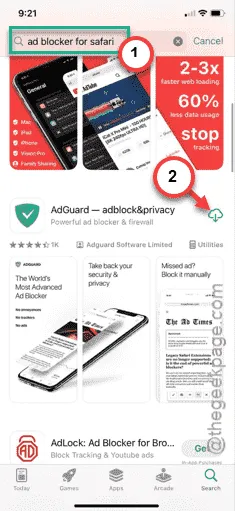
Stap 4 – Nadat u de advertentieblokkering hebt geïnstalleerd, sluit u de App Store en laadt u het tabblad Instellingen.
Stap 5 – Open de “ Safari ”-instellingen nogmaals.
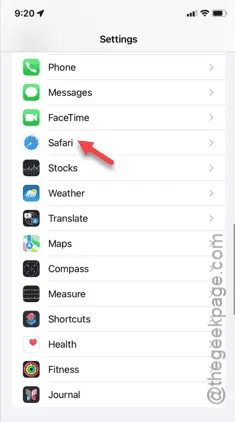
Stap 6 – In die Safari-instellingen vindt u het tabblad “ Extensies ”. Open het.
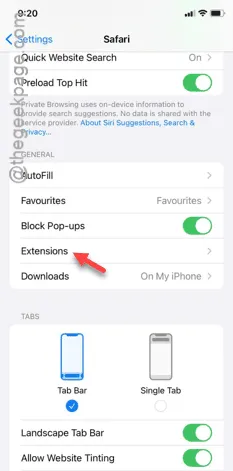
Stap 7 – Daar vindt u de adblocker-extensie die u zojuist hebt geïnstalleerd.
Stap 8 – Schakel alle componenten van die specifieke advertentieblokkering in.
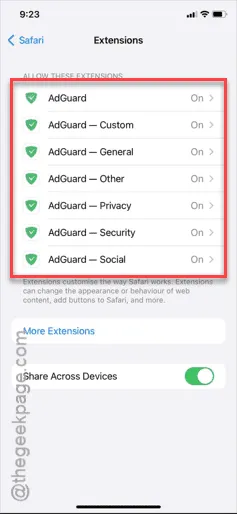
Zodra je dat hebt gedaan, ga je terug naar de Safari-browser en probeer je dezelfde website nogmaals te openen. Deze keer worden alle pop-ups en advertenties geblokkeerd/gefilterd.
Oplossing 3 – Gebruik een alternatieve browser
In plaats van Safari te gebruiken, kunt u kijken naar een alternatieve browser met een ingebouwd pop-upblokkeringssysteem. We hebben een aantal voorbeelden gegeven –
Moedig
Opera
Firefox
Installeer er gewoon één uit de App Store en test de functionaliteit voor het blokkeren van advertenties en pop-ups in die browser.
Ik hoop dat dit je heeft geholpen het probleem op te lossen.



Geef een reactie